Popravek Ni videa s podprto obliko in vrsto MIME
Miscellanea / / November 28, 2021
Sodobna spletna mesta so nepopolna brez videoposnetkov. Naj bo to Facebook, YouTube ali Twitter, videoposnetki so postali srce interneta. Vendar iz nekega razloga videoposnetki v vašem brskalniku Firefox zavračajo predvajanje. Če se tudi sami spopadate z isto težavo, ste na pravem mestu. Predstavljamo vam koristen vodnik, ki vas bo naučil, kako odpraviti napako Ni videa s podprto obliko in tipom MIME v Firefoxu.
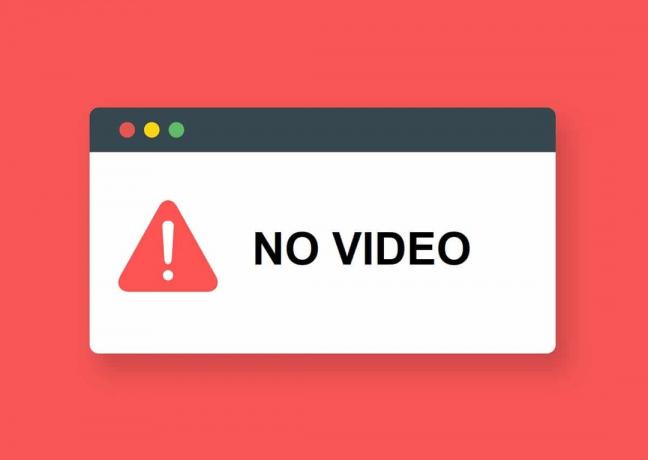
Vsebina
- Popravek Ni videa s podprto obliko in vrsto MIME
- Kaj povzroča napako Ni videa s podprtim formatom?
- 1. način: Posodobite Firefox
- 2. način: počistite predpomnilnik in piškotke brskalnika
- 3. način: onemogočite dodatke brskalnika
- 4. način: Uporabite drug brskalnik
Popravek Ni videa s podprto obliko in vrsto MIME
Kaj povzroča napako Ni videa s podprtim formatom?
Vse od prihoda HTML 5 so medijske napake na internetu postale pogoste. Po ukinitvi Adobe flash playerja je HTML 5 postal idealna zamenjava. HTML 5 je varnejši in hitrejši označevalni jezik, zato je zelo občutljiv na težave v vašem računalniku. Sem spadajo zastareli brskalniki, poškodovane datoteke predpomnilnika in vsiljive razširitve. Na srečo je napako »Ni videa s podprto obliko« mogoče odpraviti z nekaj preprostimi koraki.
1. način: Posodobite Firefox
Predvajanje videoposnetkov v zastarelih brskalnikih je zahtevna naloga. Velikokrat starejše različice ne morejo registrirati novih medijskih kodirnikov in imajo težave pri predvajanju videoposnetkov.
1. Odprto Firefox in kliknite meni hamburgerja v zgornjem desnem kotu zaslona.
2. Iz možnosti, izberite Pomoč.

3. Kliknite O Firefoxu.
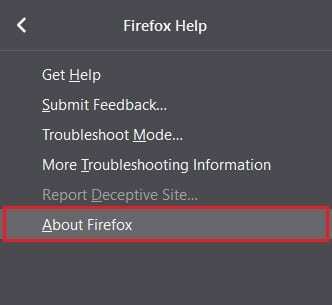
4. Na zaslonu se prikaže okno. Če vaš brskalnik ni posodobljen, boste dobili možnost, da prenesete najnovejšo različico.

5. Znova predvajajte videoposnetek in preverite, ali lahko odpravite napako No Video with Supported Format.
2. način: počistite predpomnilnik in piškotke brskalnika
Predpomnjeni piškotki in podatki lahko upočasnijo vaš računalnik in povzročijo neželene napake. Poleg tega poškodovani piškotki preprečujejo, da bi spletna mesta naložila medijske datoteke, kar povzroči napako »Ni videa s podprto obliko«.
1. Odprite Firefox in izberite meni s hamburgerji
2. Kliknite na Možnosti.
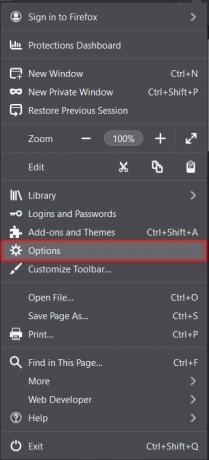
3. Pojdi do Zasebnost in varnost s plošče na levi.

4. Pomaknite se navzdol do Piškotki in podatki spletnih mest in kliknite na Počisti podatke gumb.
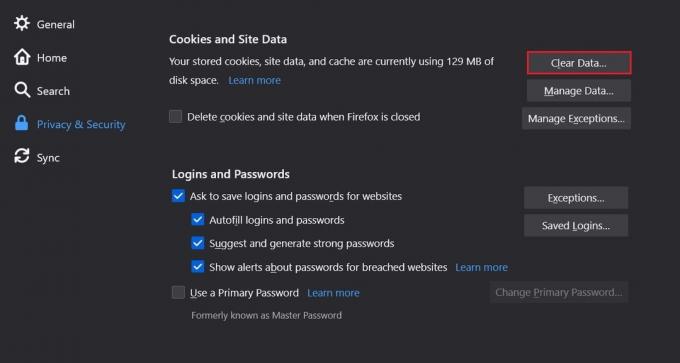
5. Omogočite obe potrditveni polji in kliknite na Jasno.
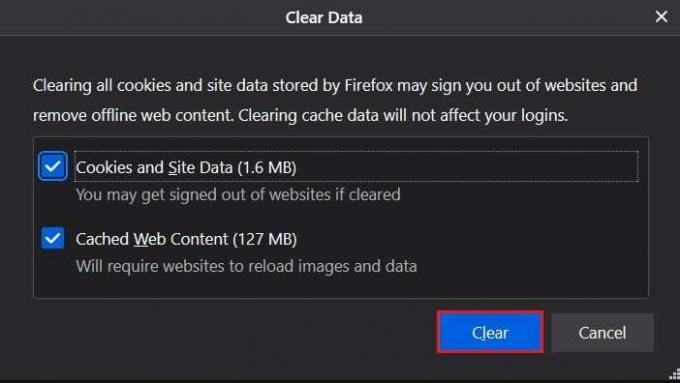
6. Pomaknite se naprej do plošče Zgodovina in kliknite na Počisti zgodovino gumb.

7. Spremenite časovni razpon iz Zadnja ura v Vse.
8. Izberite vsa potrditvena polja in kliknite V redu.
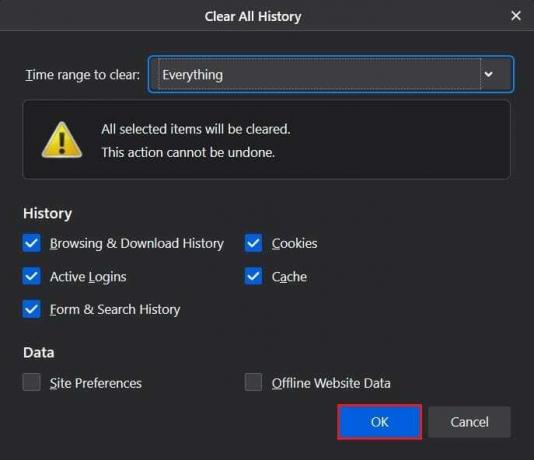
9. S tem boste izbrisali ves predpomnjeni prostor za shranjevanje in shranjene piškotke. Znova predvajajte videoposnetek in preverite, ali odpravlja napako »Ni videa s podprto obliko«.
Preberite tudi: Popravite, da se videoposnetki YouTube nalagajo, vendar se videoposnetki ne predvajajo
3. način: onemogočite dodatke brskalnika
Podobno kot razširitve v Chromu, je Firefox predstavil dodatke, da je brskanje bolj zabavno. Čeprav lahko te storitve obogatijo vašo spletno izkušnjo, ovirajo spletno dejavnost. Poskusite onemogočiti nekaj dodatkov, da odpravite napako »Ni videa s podprto obliko«.
1. Kliknite v meniju hamburgerjev in izberite Dodatki in teme.

2. Pojdi do Razširitve s plošče na levi.

3. Poiščite razširitve, ki bi lahko povzročile napake med predvajanjem.
4. Kliknite na tri pike in izberite Odstrani.
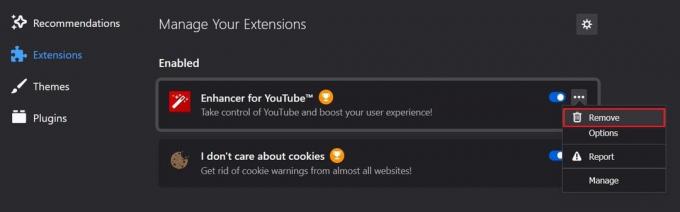
5. Ponovno naloži spletno mesto in preverite, ali se videoposnetek predvaja.
4. način: Uporabite drug brskalnik
Čeprav je Mozilla Firefox v preteklih letih opravil hvalevredno delo, ni dosegel hitrosti in učinkovitosti Google Chroma. Če vsi prej omenjeni koraki ne uspejo, je čas, da se poslovite od Firefoxa in preizkusite druge možnosti. V brskalniku pojdite na Namestitvena stran za Google Chrome in prenesite aplikacijo. Vaši videoposnetki bi morali delovati pravilno.
Priporočeno:
- Popravite napako Server Not Found v Firefoxu
- Kako odpraviti težavo s črnim zaslonom Firefoxa
- Kako ekstrahirati datoteke RAR v računalniku ali mobilnem telefonu
- Kako odpraviti težavo, ki se ne sinhronizira s Fitbitom
Upamo, da vam je bil ta priročnik koristen in da ste lahko odpravi napako Ni videa s podprto obliko in vrsto MIME v Firefoxu. Sporočite nam, katera metoda vam je najbolj ustrezala. Če imate kakršna koli vprašanja v zvezi s tem člankom, jih pustite v razdelku za komentarje.



